複查維度
若要複查應用程式中的維度,請執行下列動作:
-
從首頁中,選取應用程式,然後選取概觀。
-
在應用程式頁面上,選取維度頁籤。
將顯示每個立方體的維度和指派給每個維度的成員數。
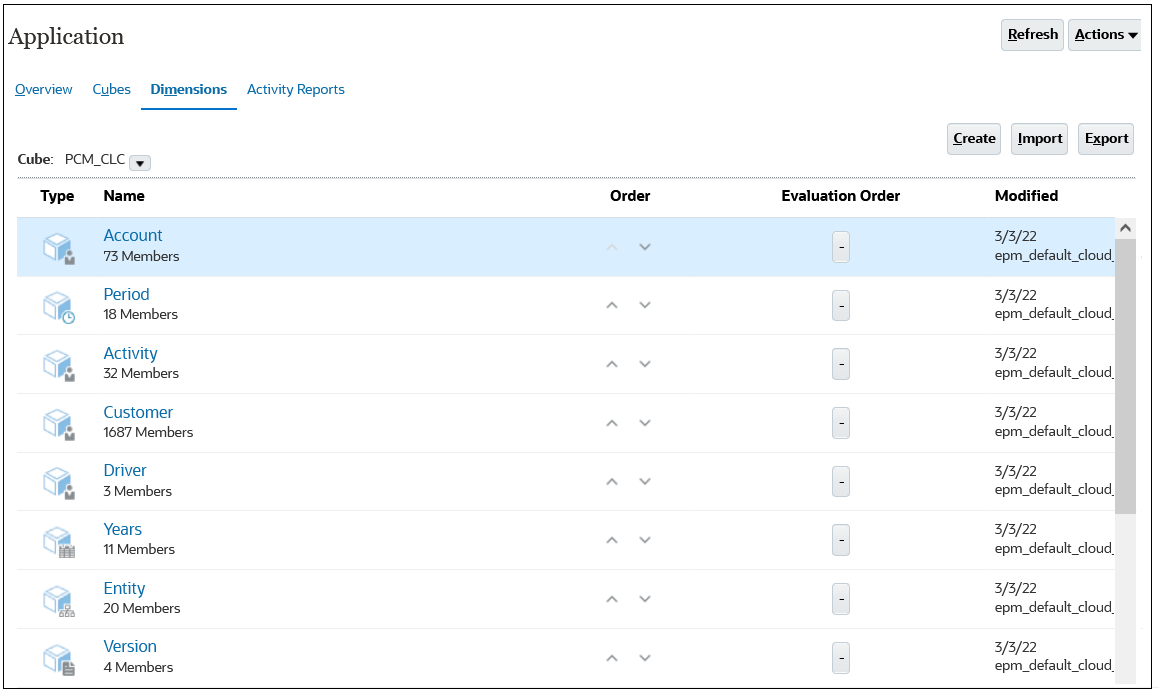
依立方體篩選維度
您可以依立方體篩選維度檢視。當您選取立方體時,只會顯示該立方體中使用的維度。
若要依立方體篩選維度檢視,請從立方體下拉清單中選取全部或立方體名稱來選取要顯示的維度。
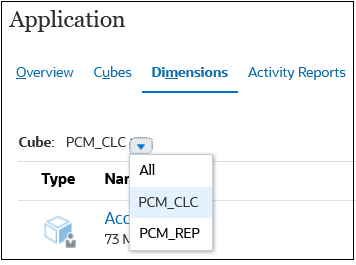
當您依立方體進行篩選時,可以指定維度的優先順序和評估順序。
設定優先順序和資料評估順序
維度按優先順序列出。維度的順序對於商業程序的結構和效能非常重要。維度順序將決定執行資料計算的方式。您可以策略性地對維度進行分類和排序以改善效能。
評估順序可讓您指定當交集與資料類型有衝突時,要使用何種資料類型。例如,如果 Account (科目) 成員設為「幣別」資料類型,且 Product (產品) 成員設為「智慧型列示」資料類型,您可以將「幣別」或「智慧型列示」資料類型設為在交集中使用。
資料類型是在編輯成員特性頁面上指定。按一下資料類型欄中儲存格的向下鍵以選取資料類型。請參閱編輯成員特性。
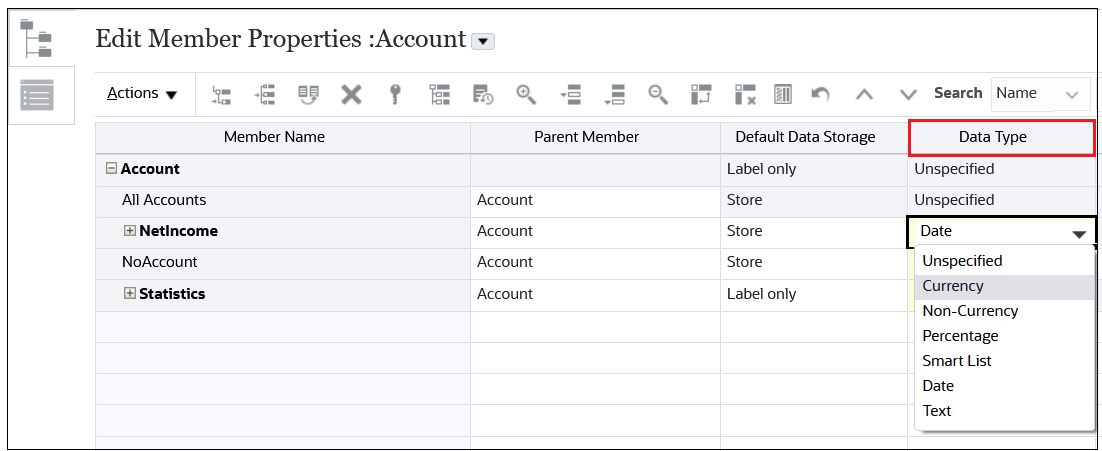
優先順序和資料評估順序是按立方體設定。您必須選取立方體,才能在維度頁籤上顯示順序和評估順序欄。
若要設定優先順序,請使用順序欄中維度旁邊的向上鍵和向下鍵 ![]() 來上下移動維度。
來上下移動維度。
若要設定維度的評估順序,請按一下評估順序欄中維度旁邊的正方形。
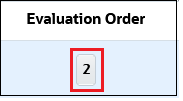
正方形將使用維度在評估順序中的位置進行更新。
如果您要排除選取的維度,請再按一下該正方形以將其返回到原始狀態。

Note:
需有文字、日期或智慧型列示資料類型的科目成員,需要科目維度為相關的一或多個立方體設定評估順序。